Jak wyświetlić pole From w programie Outlook 2010
Podczas pisania nowej wiadomości w programie Microsoft Outlook 2010 zazwyczaj najbardziej dotyczy to pola Do, pola Temat i treści wiadomości. Niektóre osoby będą również korzystać z pola BCC, ale obejmuje to typowe użycie programu Outlook dla większości osób. Jeśli jednak zarządzasz wieloma adresami e-mail w instalacji programu Outlook, to jest to jeszcze jedna opcja, którą możesz się martwić - pole Od . Użytkownicy programu Outlook, którzy mają skonfigurowane tylko jedno konto e-mail w instalacji, nie muszą się tym martwić, ponieważ zawsze będzie to domyślny jedyny adres e-mail. Ale jeśli używasz więcej niż jednego adresu e-mail, możesz chcieć wiedzieć, jak wyświetlić pole „od” w programie Outlook 2010, ponieważ będziesz chciał wybrać, z którego konta e-mail wiadomość ma zostać wysłana.
Wybieranie z adresu e-mail w programie Outlook 2010
Jeśli korzystasz z wielu kont e-mail w programie Outlook 2010, może to powodować problemy. Program Outlook zawsze będzie używać domyślnego adresu e-mail podczas tworzenia nowej wiadomości e-mail, ale czasami chcesz, aby wiadomość pochodziła z innego konta. Ale gdzie skonfigurujesz to ustawienie? Na szczęście możesz dodać pole Od, które pozwoli ci określić wysyłający adres e-mail.
Krok 1: Otwórz program Outlook 2010.
Krok 2: Kliknij przycisk Nowa wiadomość e-mail w lewym górnym rogu okna, tak jakbyś chciał wysłać wiadomość e-mail. W tym celu nie trzeba wysyłać wiadomości - opcja znajduje się w tym oknie.
Krok 3: Kliknij kartę Opcje w górnej części okna.

Krok 4: Kliknij przycisk Od w sekcji Pokaż pola w oknie. Zauważysz, że przycisk BCC znajduje się tuż obok niego. Tutaj również przechodzisz do wyświetlania pola BCC w wiadomościach.
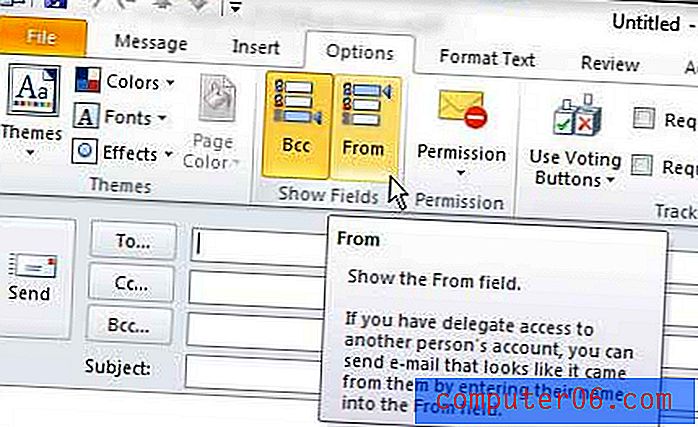
Zobaczysz menu rozwijane Od nad polem Do, z którego możesz wybrać adres e-mail, którego chcesz użyć do wysłania bieżącej wiadomości. Pole Od pozostanie widoczne, dopóki nie zdecydujesz się go wyłączyć w przyszłości.



